notes日常使用及常用设置
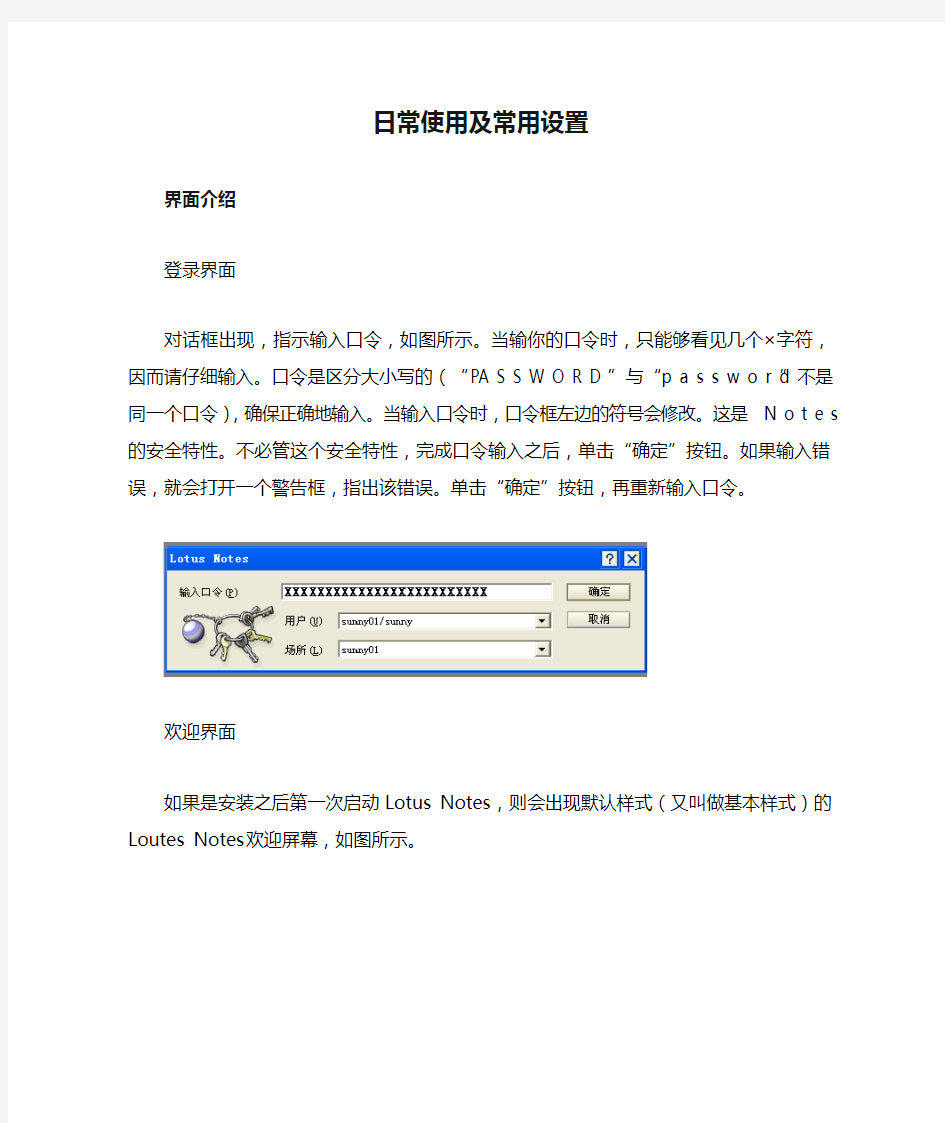

日常使用及常用设置
界面介绍
登录界面
对话框出现,指示输入口令,如图所示。当输你的口令时,只能够看见几个×字符,因而请仔细输入。口令是区分大小写的(“PA S S W O R D ”与“p a s s w o r d”不是同一个口令),确保正确地输入。当输入口令时,口令框左边的符号会修改。这是N o t e s的安全特性。不必管这个安全特性,完成口令输入之后,单击“确定”按钮。如果输入错误,就会打开一个警告框,指出该错误。单击“确定”按钮,再重新输入口令。
欢迎界面
如果是安装之后第一次启动Lotus Notes,则会出现默认样式(又叫做基本样式)的Loutes Notes欢迎屏幕,如图所示。
你可以选择新建一个欢迎界面,或使用缺省的欢迎界面。
欢迎页面通过热点按钮和书签按钮提供了对邮件、日历和待办事宜的列表。这个页面可以自定义,你还可以添加自己喜欢的We b 站点或新闻组到它里面。从这个页也可以搜索数据库或We b 站点。
缺省的欢迎界面:
口令:
修改口令
当你第一次打开Lotus Notes时,所输入的口令是系统管理员分配的口令。此后,应该修改口令,应该将您的口令更改为您容易记住而其他人难于猜到的口令。
口令可以由任何键盘字符组成,口令区分大小写,并基于口令提供的安全或口令的字符长度被接受。管理员确定口令要求是基于安全还是长度。“更改口令”对话框将说明您必须根据要求的长度还是必须根据要求的安全级别创建一个口令。必须注意口令中的大小写,例如“PASSWORD ”与“password”是不同的。
要修改口令,请按下列步骤进行操作:
1) 选择“文件”菜单中的“安全”-“用户安全”命令。
2) 打开“输入口令”对话框,在框中输入当前口令,并单击“确定”按钮
3) 在弹出的“用户安全性”窗口中,选择“更改口令”
注意:不要把你的口令给别人,也决不要把你的用户标识符给别人。因为口令是存储在用户的标识符文件中的,如果某人有你的用户标识符,在有些情况,即使修改口令也不能够阻止他访问你的邮件。因为口令是被储存在你的用户标识文件中的。请注意保密!
锁定标识符
当已经打开Lotus Notes程序并操作它之后,如果让Lotus Notes继续运行,且自己又离开办工桌时,你的个人信息就有被别人窃取的危险。因为你已经输入了口令,所以任何人都可以到办公桌访问所能够访问的数据,包括邮件数据库。
因此,当离开办公桌时应该锁定你的标识符,从而使任何人在没有首先输入你的口令之前不能够访问你的Lotus Notes文件。要锁定标识符,请依次选择“文件”菜单中的“工具”、“锁定标识符”,或按F 5键。
Notes可以在指定的时间间隔之后,自动锁定标识符。要设置自动锁定标识符,可依次选择“文件”菜单中的“惯用选项”、“用户惯用选项”,打开“用户惯用选项”对话框,如
图
阅读邮件
打开邮件收件箱
在Lotus Notes 中能够找到的所有信息都是存储在数据库中的,邮件也不例外。Lotus Notes 把邮件存储在邮件数据库中。存储的邮件中包括接收和发送的邮件信息的备份和一些特殊的文档,例如约会和任务。
要查看已经发送给你的邮件,可单击“邮件”书签,打开邮件收件箱(如图所示)或者单击“个人兴趣书签”文件夹,然后选择你的邮件书签(其中有你的名字)。另外一种方法是从标准的Lotus Notes 欢迎页中,单击“打开邮件”热点。
当第一次打开“邮件”时,窗口分成两个大的被称为“导航窗格”(在左边)和“视图窗格”(在右边)的窗格。“导航窗格”列出了可用的视图(其中一个已经被选取或增亮),而“视图窗格”列出了包含在已选取视图中的文档。这两个窗格被一条狭窄的线分开,通过向左或向右拖动这个边框线,就可以改变这两个窗格的宽度。
在“收件箱”中的邮件是按时间顺序显示的,从最旧的(第一个)到最新的(最近的或是在底部)。若需要把顺序反过来时,可单击“日期”列标题右边的小三角形。切换到按日期排序是会有好处的,因为当有了足够多的邮件充满整个屏幕时,反向排序可以避免首先滚动整个邮件以查看最近的邮件。
每当看见包含在Notes列标题栏内的三角形时,就可以在该列内按不同顺序排列该视图。向上的箭头表示按上升顺序排序(A到Z,最新到最老,0到9);向下箭头表示按下降顺序排序(Z到A,最旧到最新,9到0)。例如,单击在“谁”标题上的三角形,可以按发送者的姓的字母顺序重新排列邮件。如果想改变排序,可再次单击三角形,就可以返回到原始排序方式。请记住,只有两种排序方式可供选择,上升或下降。
如果看见了在列标题的列之间的边框,这就表明了列的宽度可以改变。把光标指到要重新调整大小的列的右边,并拖动边框到右或左。请记住,用这种方式调整大小是暂时的,当离开并返回视图时,列又会回到它原始的设置。
选择和标记邮件
在阅读、删除、打印或对邮件进行其他操作之前,必须首先选择它。单个邮件可以在每个视图中选取,选取后会有一个黑色的线框包围邮件,指明该邮件已经被选取。一些人把这种已选取的邮件叫做增亮邮件。要选择列表中的不同邮件,可单击邮件或者应用键盘上的向上或向下箭头移动它。
有时选取多个邮件比较有利。例如,可以选取多个邮件,然后单击活动栏上的“删除”按钮来删除邮件。要选取多个邮件,可单击邮件左边的选择边界(即邮件没有被阅读时出现红色五角星的列)。当单击该列时,就会有选取符号出现在选择边界内。用这种方法可选取任意多的邮件,并且也不一定要互相邻近。
要选取多个邻近的邮件,可把鼠标光标移动到邮件左边的选择栏,单击并在选择栏上向上或向下拖动鼠标,就会把选取符号放置在拖动鼠标经过的邮件旁边;可以用同样的方法取消对邮件的选取;也可以使用“编辑”菜单的“全选”命令来选择视图中的全部邮件,并选择“编辑”菜单中的“取消全部选取”命令,在视图中删除邮件的选取符号。
如果偶然选取了文档,可再次单击选取标记来取消对它的选择。
阅读和预览邮件
要打开邮件,可双击邮件或选取邮件之后按Enter键。图所示就是打开的邮件。
每个邮件或便笺包含下列元素:
?标题标题中包含发送邮件人的名字、发送的时间及日期。在某种情况下,可能还会看到附加的信息,例如公司名称等。
?收件人“收件人”一行显示了邮件接收人的名字。再重复一次,可能还包含一些附加的信息。如果邮件是发送给你的,你的名字将显示在“收件人”一行中。
?抄送“抄送”一行显示接收邮件拷贝的其他人的列表。
?主题主题行说明了邮件的主题,该主题是由邮件发送者定义的。
邮件的其他部分是主体域,主体域是RT F 文本域。该主体域可以包含图形、附件、嵌入对象和格式化文本。如果不能一次查看屏幕上的全部邮件,可以使用鼠标在垂直方向进行滚动或用键盘上的Page Up、Page Down键和箭头键来查看更多的邮件。
还没有阅读的邮件是以红色出现的,而且还会有一个红色的五角星在选择栏上的该邮件的左边。当打开并阅读此邮件之后,该五角星就会从视图窗格中消失。
当读完这个邮件时,按ESC键便可返回到收件箱,或者单击邮件任务按钮右上角的“×”
按钮。
创建邮件
可以从Notes的任何区域创建邮件,甚至当你正在其他数据库中工作时也可以这样做。要从“收件箱”创建邮件,可按下列步骤操作:
1) 单击操作栏的“新建便笺”按钮。
2) 填入标题信息(收件人、抄送、密送和主题)。使用Tab 键可在各个域之间移动。
3) 在邮件主体内键入消息。把这个区域想像成Word 字处理的文档。如果你熟悉操作Word 字处理程序,还可以修改字体和字体颜色。
4) 单击工具栏上的“编辑拼写检查”便捷图标,可以拼写检查邮件。
5) 单击操作栏上的“发送”按钮。
图所示的是空白的邮件便笺。该便笺分为两个部分:标题在顶部,主体在底部。你的姓名、当天的日期和时间显示在便笺的标题部分,它靠近收件人、抄送、密送和主题域。标题为“新便笺”的任务按钮显示在操作栏上面。
邮件便笺的标题由四个域组成:收件人、抄送、密送和主题。“收件人”域中键入要把便笺发送给某人的姓名。如果这个人包含在你的个人通讯录和/或Dompno姓名地址录中,就不必键入这个人的电子邮件地址,只需简单地键入他们的人名就可以了。但是,如果这个人并没有包含在通讯录上,就必须键入他的电子邮件地址而不是姓名(例如,abcdefg@https://www.360docs.net/doc/e17454348.html,)。如果要发送给多个收件人时,可以在“收件人”域内用逗号把他们的姓名分开。(如果误键入分号,Notes会自动地把它们变成逗号;如果使用了句点,Notes 就会显示一则错误消息。)
当在标题栏中输入姓名时,Notes就会搜索你的个人通讯录和公司范围的叫做“姓名地址录”的通讯录,以查找与你键入姓名的匹配者,这项功能叫做自动查找功能。当继续键入时它会继续搜索,直到找到你所要的唯一匹配的姓名为止。
“抄送”域用于把邮件的备份发送给某人。他并不直接受到邮件的影响,而只是作为了解信息的目的需要知道邮件内容。在这个域中,自动搜索功能也起作用。
“密送”域在发送隐蔽的副本给某人时使用。当发送密件时,邮件的收件人和列表在密送域中的人甚至不知道被列表在密送域中的人也收到了一份这种邮件副本。即使把多个姓名放在“密送”域中,该隐蔽副本的接收者也不知道在密送域内还有其他的接收者。
“主题”域应该包含对邮件的说明性题目。主题将出现在收件人的收件箱视图中,因此填写主题是特别重要的。主题将告诉收件人你的目的是什么。同时,当某人回答你的邮
件时,主题域的内容就作为主题出现,从而使你知道回复属于那个便笺。长的主题将回绕到第二行,最好保持主题行短小简单。没有主题的邮件是不礼貌的邮件。
添加邮件地址
有几种方法可以添加电子邮件的地址:
?使用N o t e s的自动查找功能,它能代替你填入邮件地址。
?从通讯录中选择收件人。
?键入完整的电子邮件地址。
大多数的Notes客户使用两种通讯录:“个人通讯录”通常存储在本地硬盘驱动器上,而姓名地址录通常存储在Domino服务器上。就像Notes和Domino中的其他东西一样,这两个通讯录也是数据库。你是唯一必须访问个人通讯录的人,通常你的姓就是该数据库名的一部分(例如“sunny01的通讯录”)。姓名地址录是你的公司中每个人都能够访问的,并且在其标题部分通常是用你的公司系统管理员的姓名命名的(例如“sunny的通讯录”)。姓名地址录是由你的公司系统管理员管理的。而由你管理自己的个人通讯录的内容。
通讯录的重要功能是帮助用户添加地址到邮件。通讯录上包含有个人或群组的正确拼写和位置。当发送邮件时,Notes和Domino便指向通讯录。假如通讯录上的信息是正确输入的,则从通讯录进行选择就可以确保正确地添加邮件地址。
可以在键入便笺内容之前或之后添加邮件地址。
发送邮件
要发送邮件,可单击操作栏中的“发送”按钮,或单击“发送并归档”按钮,如图所示。
有时由于其他事情打断或者信息不完全,因而不能完成邮件便笺时,可以把该邮件作为草稿保存,并且可以在以后再打开并完成它。要保存作为草稿的邮件,可单击操作栏上的“存为草稿”按钮。这样邮件就会保存在“草稿”文件夹中,以后可以从“草稿”视图中单击该邮件来打开该邮件。这时,文档将自动地在编辑模式中打开。当准备好之后,单击“发送”或“发送并归档”即可发送该邮件。
虽然按Notes的默认设置是保存发送邮件的备份在“发件箱”视图中,你可能要改变该选项。保存发送后的邮件会增加邮件文件的大小。如果你是移动用户,可能想减少它的大小并存储邮件的复制器在硬盘上。选择“文件”菜单中“惯用选项”子菜单的“用户惯用选项”,可打开Notes的“用户惯用选项“对话框。单击对话框右面的“邮件-常规”图标,从“保存发送邮件”下拉式列表中选择“不保存拷贝”或“总是提示”(这可以根据每个便笺的情况分别决定)。然后,单击“确定”按钮。
回信
在阅读电子邮件之后,可以从各种回信选项中进行选择。要回复邮件,首先在视图窗格中选取要回信的邮件,或者打开此邮件。单击操作栏中的“回信”按钮。这里有四种回信选项:
?回信创建一个把原来的发送者作为收件人的邮件便笺。主题行显示与原来主题相同的主题,只是在前面加了“Re:”。
?回信(附带原文)创建一个回信便笺,但是在消息区域底部的可折叠部分也包括有原始邮件的复制件。在需要直接引用原始邮件的文本时,需要提醒接收者原来讲过什么,或者需要把原始文本附给在分发原始文本时没有包括的接收者时,这个选项是很有用的。
?给所有人回信创建收件人为原始发送者的回信便笺。同时还把所有原始接收者都添加到邮件的“抄送”域内。
?给所有人回信(附带原文)把“给所有人回信”与“回信(附带原文)”结合在一起。从下拉式列表中选择所需要的回信选项。不管选择哪一个选项,都将在新的便笺的操作栏上打开“给所有人回信”对话框。因而,仍然可以包括原始接收者列表。即使Notes 可能自动地填入标题域,那也并不意味着不可以修改它们。只需要单击该域并删除或添加需要的任何姓名。甚至还可以修改主题,但是我们不推荐这么做。
转发邮件
当需要共享某个重要的邮件时,可以通过转发这个邮件并有选择地添加信息到新的接收者的方法来实现。为此,可以选取该邮件并单击操作栏中的“转发“按钮,便可打开新
的便笺窗口。
转发邮件就是把一个邮件插入到另外一个邮件,从而使原始的标题信息保持不变。完成“收件人”和“主题”行,并在“转发人”之前添加你的意见。在操作栏上单击“发送”或“发送和存档”按钮以发送邮件。若要一次转发几个邮件,可以从收件箱视图中选取它们,从而在选择边界加上选取标记,然后单击“转发”按钮。所有选取的邮件都被放置在单个的邮件便笺中转发。
控制未读的标记
收件箱中没有打开的邮件文本是红色的,并且在选择边界有红色的星号。这些红色的星号是未读标记。在你打开未读邮件并关闭之后,此未读标记就会消失。
要修改未读标记,可选择“编辑”菜单中“未读标记”子菜单的相应选项:
?标记所选文档为已读在视图中选取要从未读状态修改为已读状态的文档。然后删除这些选取的文档的未读标记。
?标记全部文档为已读从视图的便笺中删除全部未读标记。
?标记所选文档为未读在视图中选取要从未读状态修改为已读状态的各文档。
?标记全部文档为未读给视图中的全部文档添加未读标记。
?扫描未读文档选取扫描在全部优先数据库中的文档,并打开第一个未读文档。要把哪个数据库设置为你的优先数据库时,可以选择“编辑”菜单中“未读标记”子菜单的“扫描优先文档”命令。
?扫描优先文档设置优先数据库。该数据库是要扫描的未读文档或激活搜索第一个未读文档,并打开该文档的数据库。
排序邮件
按默认设置,收件箱视图是按日期以上升顺序排序的。这就是说,较老的邮件在视图的顶部,较新的邮件在视图窗口的底部。通常,可以单击视图列标题来临时修改这个排序顺序。然而,并不是在视图中的所有列都可修改。
怎样来判别该视图列是否能够排序呢?在列标题上有小三角形的是可修改排序的列。例如,在收件箱视图中,“发件人”列有向上的小三角形。该三角形指示该列可按上升顺序排序(按字母从A到Z)。“日期”列有向下三角形,它意味着该列能够重新按下降顺序排序(大多数是从最近的到最老的)。“大小”列有向下三角形,指示邮件能够重新按大小排序,大邮件在前。
在收件箱中,没有任何列具有同时以两种方法来排序的选项,即是说,只能够首先以上升顺序排序,然后,当再次单击列表标题时,就会把它修改为以下降顺序排序。然而,在其他视图中可能会看到对于其他数据库的排序选项。如果在视图中有两种排序方式可用,则在列标题中会有两个三角形,其中一个向上,另一个向下。
删除和恢复删除的邮件
要保持邮件数据库为可管理,就需要定期地清除老的邮件。如果不能确切知道是否还需要某个邮件时,可以把它存档或存储在文件夹中。如果知道将不再需要该邮件时,就可以删除它。删除邮件只需要进行两步操作。首先,按删除要求标记邮件,然后用“清空废纸篓”的方法来删除它。
在阅读邮件时,可以给要删除的邮件加上标记,或者可以从视图窗格中标记它们。当在阅读模式要删除邮件时,可单击操作栏上的“删除“按钮或按键盘上的Delete键。Lotus Notes 将把正在阅读的邮件标记为删除,并关闭该邮件,同时打开下一个邮件。可以继续阅读其余的邮件,删除你不想保留的邮件。把这些邮件从收件箱中删除而保留在“废纸篓”中,直到清空“废纸篓”时这些邮件才被彻底删除。
如果想恢复已经删除到“废纸篓”中的邮件,可以打开“废纸篓”视图,选中需要恢复的邮件,点击“还原”按钮。
当清空废纸篓或者确认邮件的删除之后,邮件就从邮件数据库永久性地删除了。不能够再把邮件找回来,它不能够从操作系统的回收站还原。
使用中文等价名:
选择“文件”“惯用选项”“场所惯用选项”。
在“缺省显示名称”域,选择“显示等价名”。
(3)单击“保存并关闭”。
插入签名:
选择操作条中的“操作”→“工具”→“惯用选项”。
选择“邮件”→“签名”,选中“自动把我的签名附加到外出电子邮件的底部”,并在“签名”域中填入本人的签名信息,若希望附加文件,请选中“HTML文件”,并通过浏览找
到所需附加的文件。
单击“确定”完成设置。
便笺
便笺的使用和恢复 繁忙的工作和学习,总会让我们有很多计划任务和重要信息需要进行记录。windows 自带的便笺功能在这方面帮了我很大的忙,很实用,笔者将平时常用的电话号码,临时工作任务,会议时间,还有快递信息等等需要随时随地记录的东东,都写在上面,话说用起来相当方便,工作学习节奏更加有条不紊,再也不会丢三落四、忘东忘西啦,大爱!这里向同样忙碌着的筒子们推荐一下。 还要在唠叨一句,windows便笺还可以根据自己的喜好更换便签纸的颜色,不仅使用更能给枯燥的生活添姿抹彩!那么现在就开启你的便笺之旅吧! ●便笺的启动/打开方法: ?方法1: 开始菜单→所有程序→附件→便笺 ?方法2: 开始菜单→(在开始菜单最低端输入栏输入)StikyNot ●便笺内容丢失后的恢复方法: 写好的便笺有时会出现误删除的情况,面对那么多重要信息的丢失,应该怎样抢救现场呢?笔者经过搜罗并亲自实验,终于找到了行之有效的方法,现在从大侠那里分享过来,希望可以帮助更多人!我的便笺已经成功获救,快去拯救你的便笺吧! ?方法1:版本恢复法 C:\Users\用户名\AppData\Roaming\Microsoft\StickyNotes\StickyNotes.snt的属性里 恢复较早版本 ?方法2:破译密码法 其实删除后都是保留在那个snt文件里的,用记事本Notepad等文本编辑器打开上 述StickyNotes.snt,找字符串“fs22”,每个fs22都是一个便笺内容的开头,然后可 以看到英文内容,而中文内容是以加密的“\'xx\'xx”形式存在的,然后每行都会以 "\par"结尾。解决方法:把“\'”替换为“%”,用urldecode方式解密,比如替换\' 后成为“%D6%D8%D2%AA%B5%B5%B0%B8:%206%D4%C223%C8%D5\par”其实译文 就是“重要档案: 6月23日”(\par被舍去) ●Windows7便笺设置了许多快捷键: Ctrl + N 新建便笺 Ctrl + D 删除当前便笺 Ctrl + E 居中对齐 Ctrl + R 右对齐 Ctrl + J 左对齐 Ctrl + B 粗体 Ctrl + I 斜体 Ctrl + U 下划线 Ctrl + T 删除线 Ctrl + Shift + >增大字体 Ctrl + Shift + <缩小字体 Ctrl + Shift + L 添加项目符号和编号 希望有更多的人因为便笺受益,分享是种美德!
Lotus Notes的六个使用技巧
Lotus Notes的六个使用技巧 目前人民银行系统内部使用的是Lotus Domino邮件系统,此系统是一个很好的群件工作平台,它有很好的电子邮件系统,领先的全文检索和复制功能。它还具有极强的安全措施,可以可靠地保证信息安全性,具有系统管理方便、使用简单的优点。笔者在使用过程遇到一些问题,取得了一些经验,介绍如下,供同仁参考。 一、在一台计算机装多个ID 的LOTUS 如果是多个用户使用同一台机器收发各自邮件可采用以下方法: 1、首先进行工作场所的设置:任选一个除办公室外的工作场所(因为办公室场所默认为第一个安装用户所用) (1)基本页面:改场所类型为“局域网”,场所名称可以由用户自行设定,这个名称将显示在右下角的场所列表中。 (2)服务器页面:宿主/邮件服务器填写你的邮件服务器名称。 (3)端口页面:使用的端口选择TCP/IP、LAN0 (4)邮件页面:邮件文件位置选择“在服务器”;邮件文件填写第二用户的邮件文件位置(如mail1\aaa.nsf);Notes邮件网络域填写公司的网络域名程;收件人姓名自动查找选择“先本地后服务器”;发送外出邮件选择“通过Domino服务器” 2、当第一次打开邮箱时,系统要求输入最后一次使用NOTES的用户的密码,如果为当前用户可直接输入密码进入邮箱,否则请连续点击密码输入窗的“取消”按钮,在弹出的选择到切换到的标识符窗口中选择第二用户的ID文件,打开后输入密码,进入欢迎页面,之后在右下角的场所列表中,选择第二用户的工作场所,邮件箱即可打开。如果NOTES已打开的状态下切换用户,请首先切换用户ID,之后到Lotus的右下角场所选择框中直接选择该用户的工作场所即可。注意:用户的ID和他的工作场所一定要配套使用,否则会出现无法转发邮件等问题。 二、服务器的Mail.box文件被破坏的解决方法 如果收发服务器上的邮箱(Mail.box)被破坏,运行Fixup服务器程序,如果这不能解决问题,可以压缩Mail.box,如果仍然有问题,执行下面的步骤: 1、关闭Lotus Domino服务。 2、重新将notes\data\目录下的Mail.box文件更名,如可以把它改为Mail_old.box。 3、重新启动Lotus Domino服务,服务器会自动生成一个新的Mail.box文件。 4、从Mail_old.box中将未被破坏的文档拷贝到新生成的Mail.box中。 三、删除已经发出去的邮件 有时在给多个用户发邮件时,由于工作失误,将邮件发错,想删除发给这些用户的邮件,请立即与邮件管理员联系,因为所用用户发出的邮件 都要放在一个外出邮箱mail.box中,如果此时发出的邮件在mail.box中没有发出,可请管理员将此mail.box中的邮件直接删除(注意:在使用 此方法时,用户要快速与邮件管理员联系,否则邮件会从mial.box中发出),如果此邮件已经从mail.box中发出,则只能通过管理员在服务器 端打开所有收到此邮件的邮箱,并一个一个删除,这种方法只对本单们内的用户邮箱进行删除。 四、设置邮箱的大小,当超过邮箱大小时能够报警由于服务器硬盘空间是有限的,并且在用户邮箱大太时,会使服务器工作在超负荷状态下,为了更加合理的使用Lotus Notes系统,对每个用户邮箱进行大小设置以防止数据库无限制的膨胀,对用户邮箱的大小设置可以采用下面的操作: (1)单击“文件”菜单,选择“文件”,选择“服务器管理…”,选择要管理的服务器,单
全球学术快报快速使用指南
全球学术快报快速使用指南(Q&A) 1.Q:如何进行登录或注册? ●A:账号登录 可使用已有的知网账号直接登录,可实现一个账号多设备终端同步。 ●A:快速注册 输入手机号和密码,根据短信验证码进行快速注册。 ●A:普通注册 输入用户名、密码和邮箱地址进行注册。 2.Q:如何进行机构关联? ●A:用户登录→首页→个人→机构关联 只要绑定机构,就可以免费下载学校、图书管、公司、机构等单位购买的文献。 默认情况下,机构账户下载是关闭状态,需要开启。 ●A:三种关联方式 1)位置自动关联 根据您的位置,自动锁定机构。 2)A:使用IP自动登录 自动检测当前网络权限,在机构购买的IP范围内下载。 3)A:机构账户登录 手动输入机构账号名称和密码。 3.Q:如何进行文献检索? ●A:快速检索 在文献分类下,输入关键字进行快速检索,检索结果可以进行筛选、排序。 ●A:高级检索 关键之间可以是“与、或、非”的关系,根据输入的条件进行精确检索,检索 结果可以筛选、排序。 4.Q:如何阅读文献? ●A:在线阅读 查看文献作者、关键词、摘要等文献详情,在文献详情页直接点击“阅读”按钮直接进入阅读界面。 ●A:下载全文 将文献下载到本地或者云端“资料库”中,方便进行查阅、管理、分组和编辑。 5.Q:如何查看出版物? ●A: 首页上操作栏检索框右侧→出版物 主要是对期刊、博硕士授予单位、会议论文集、报纸、年鉴、工具书等的整刊查询,有大图和列表两种展示方式。 6.Q:如何进行个性化定制? ●A:首页→我的图书馆 首页下导航栏点击进入“我的图书馆”,上操作栏右侧点击“+”添加按钮,定制感兴趣的内容,目前包括快报、学科、项目、会议申报信息、期刊五大类;定制完成后在首页就可以看到自己感兴趣的最新内容。
GoogleChrome开发人员工具详解
G o o g l e C h r o m e开发人 员工具详解 集团企业公司编码:(LL3698-KKI1269-TM2483-LUI12689-ITT289-
G o o g l e C h r o m e浏览器开发人员工具,让网页开发变得更轻松无论是IE6/7的InternetExplorerDeveloperToolbar或者是IE8自带的DeveloperTools,还是Firefox的Firebug,以及Safari的WebInspector和Opera的Dragonfly,他们的宗旨只有一个——帮助程序员方便、更高效地进行网页开发。 作为浏览器中生力军,GoogleChrome浏览器(4.0及以上版本)也自带了丰富的开发人员工具,让您可以随时随地对任何网页的CSS、HTML和JavaScript进行实时编辑、调试以及监控。 GoogleChrome浏览器开发人员工具不仅仅能帮助您诊断、修复在网页加载、脚本执行以及页面呈现中出现的问题,还可以帮助您最大限度地了解您的网页或网络应用程序对CPU以及内存的使用情况。 本篇教程将从以下几部分系统地讲解如何使用GoogleChrome浏览器开发人员工具来帮助您的开发: 准备工作 如何使用元素(Elements)面板 如何使用资源(Resources)面板 如何使用脚本(Scripts)面板 如何使用时间轴(Timeline)面板 如何使用剖析(Profiles)面板
如何使用存储(Storage)面板 如何使用审计(Audits)面板 如何使用JavaScript控制台(Console) 准备工作 要开始使用开发人员工具,请先下载。(如果您想试用最新版本的的开发人员工具,可以下载(英文网页)GoogleChrome浏览器。) 在GoogleChrome浏览器安装完成后,您可以打开自己感兴趣的网页或网络应用程序,然后通过下面任何一种方式进入开发人员工具:点击位于浏览器用户界面右上角的“页面”下拉菜单,然后选择“开发人员”→“开发人员工具”。 右键点击网页上的任一元素,在弹出菜单中选择“审查元素”。 在Windows或Linux操作系统上,使用Ctrl+Shift+I快捷键打开 开发人员工具(或使用Ctrl+Shift+J直接进入JavaScript控制 台)。 在Mac上,使用Command+Option+I快捷键打开开发人员工具(或 使用Command+Option+J直接进入JavaScript控制台)。 现在您应该已经看到开发人员工具的窗口了吧?在窗口的最上方的工具栏里排列着8个图标,分别对应不同的功能,每一个图标点击后都会打开相应的调试面板,帮助您获取各种不同的信息,如DOM树、资源占用
F5 快速使用指南
F5定向钻进定位系统 快速使用指南 DCI Headquarters 19625 62nd Ave. S., Suite B-103 Kent, Washington 98032 USA Tel 425 251 0559 / 800 288 3610 Fax 253 395 2800 E-mail DCI@https://www.360docs.net/doc/e17454348.html,
D IGITAL C ONTROL I NCORPORATED 2 DigiTrak ? F5 Quick Start Guide DigiTrak F5 receivers, F5 and F Series transmitters are classified as Class 2 radio equipment per the R&TTE Directive and may not be legal to operate or require a user license to operate in some countries of the European Union. The list of restrictions and the required declaration of conformity are included on the enclosed CD with document titles “CE Country List” and “CE Declaration of Conformity.” An Adobe PDF reader is required. Simplified Chinese 简体中文 DigiTrak F5 接收器,F5和F 系列的传感器属于按照R&TTE 管理规范分类的2级无线电设备,在欧盟的一些国家使用这些设备可能是不合乎法规或是需要操作人员持有相关操作许可证照。限制条款和一致性声明都包含在随机附上的CD 中,文件名为“欧盟认证国家列表”和“欧盟认证一致性声明”。须使用Adobe PDF reader 软件方可读取这些文件。
windows xp Tablet pc2005 操作系统安装教程
windows xp Tablet pc2005 操作系统安装教程 一、windows xp Tablet pc2005 简介 windows xp Tablet pc2005 操作系统,即平板手写系统,和mc媒体中心系统,是微软同期发布的特别应用版操作系统,其实就是普通的xp系统加上 tablet和mc 组件。现在微软干脆把tablet和mc组件集成在visita内部了。 二、在普通xp加装tpc组件实战 平板电脑安装普通xp系统也可以工作,但手写功能不能实现,也就失去了平板的意义。下面是我在tc4200上安装xp然后加装tpc组件的方法: 1、安装xp。雨林木风版、深度5.6精简版、ltm精简版,都可以。雨林木风接近原版,光盘650m安装后c盘1G多。深度5.6光盘220m 安装后560m,需要通过修改才能安装iis组件。ltm精简版光盘170m 安装后400m左右大小,但是无法加装iis组件,我修改装上后无法正常运行。以上三个版本都比较好用,安装大小不包括虚拟页面文件。再小的精简版功能不足且无法加装tpc组件。我最终安装了ltm版,原因是要做ramos,系统越小越好。 2、安装https://www.360docs.net/doc/e17454348.html, Frame Work V1.0.3705,其他版本不行。如果系统内已经安装.net高版本,可直接安装1.0共存,无影响。 3、安装微软拼音3.0,其他版本不行。如果后来又安装了搜狗等其他输入法导致手写输入面板软键盘空白,可设置输入法的键盘布局添加微软键盘。如果是手写识别板失效,可再次安装微软拼音解决。
4、把tablet.inf复制到C:\WINDOWS\INF目录。 5、把Windows XP Talet 2005 PC Edition CD2中的tablet安装文件夹解压出来。 6、运行TP Install.cmd,提示找不到安装文件时定位到上面的tablet\i386文件夹 TP Install.cmd,内容如下: rundll32 advpack.dll,LaunchINFSection %windir%\inf\tabletpc .inf,TPG rundll32 advpack.dll,LaunchINFSection %windir%\inf\tabletpc .inf,Notebook rundll32 advpack.dll,LaunchINFSection %windir%\inf\tabletpc .inf,StickyNotes rundll32 advpack.dll,LaunchINFSection %windir%\inf\tabletpc .inf,AllShortcuts rundll32 advpack.dll,LaunchINFSection %windir%\inf\tabletpc .inf,AllReg 7、把 Copy2Gac.exe 复制到 C:\WINDOWS\https://www.360docs.net/doc/e17454348.html,\Framework\v1.0.3705目录。 8、 把 C:\Program Files\Common Files\Microsoft Shared\Ink\1.7 目录中的所有文件复制到 C:\WINDOWS\https://www.360docs.net/doc/e17454348.html,\Framework\v1.0.3705目录。
lotus notes 开发常用方法
一、关于AppendItemValue 试试下面这个简单的例子: Dim ws As New notesuiworkspace Dim uidoc As notesuidocument Dim doc As notesdocument Set uidoc=ws.currentdocument Set doc=uidoc.document For i=1 To 10 Call doc.appenditemvalue("myitem",i) Next Call doc.save(True,True ) 这个程序用以对当前文档增加10个ITEM,名字都叫myitem,但值从1到10不等。结果如何?用调试方式进行观察,发现:确实增加了10个ITEM,名字都叫myitem,但值却都是1!这与NOTES中的帮助不符。帮助里宣称: If the document already has an item called itemName$, AppendItemVa lue does not replace it. Instead, it creates another item of the same name, and gives it th e value you specify. ^^^^^^^^^^^^^^^^^^^^ 从4.6到5.0结果都一样。 二、区分NOTES的前台类与后台类 由于两者的使用范围不一,在写程序时应注意这一点,尤其写代理时。如果在后台服务器运行的代理里加一句: Dim ws As New notesuiworkspace 代理运行日志报错:Unkown Error. 三、关于NOTES与OLE的共享域 NOTES提供了一个很好的功能:共享域。NOTES用共享域来与OLE应用程序交换彼此信息。但除非确有必要与OLE应用程序共享信息,建议在设计表单时,选上:禁止共享域。 笔者曾在一个表单中创建了一个作者域AUTHOR,又在它的RTF域中嵌入MS-WORD文档: CALL UIDOC.CREATOBJECT("MYDOC","WORD.DOCUMENT.8","") 似乎一切都正常。但当我变更了NOTES的作者域AUTHOR(因笔者试图通过作者域的改变来控制NOTES文档的修改进而达到流程控制的目的),因为流程的需要,我把它变成了两个值,在NOTES中显示为: user1/co1/server1,user2/co1/server2 然后对RTF域中所嵌入的WORD文档进行了修改,然后退出,保存。结果问题出现了,NOTES 报错:你不是文档的作者,不能保存! 什么原因?当时我明明是用user1/co1/server1进行修改的!后来,仔细调试,把AUTHOR
Lotus script的一些常用方法
LotusScript 是完全面向对象的编程语言。它通过预定义的类与 Domino 接口。Domino 监控用户代码的编译和加载,并且自动包含 Domino 的类定义。 访问现有的对象最好使用 LotusScript,例如:根据其他文档的值来更改一个文档中的值。LotusScript 提供了一些公式没有的功能,例如:操作数据库存取控制列表 (ACL) 的能力。 写script关键是取对象,查看对象的属性,所以你要学会看notes提供的Script帮助。下面是我收集的一些script例子。一般是比较技巧的程序,要学习一般script编写,请下载lotusScript学习库! LotusScript 是完全面向对象的编程语言。它通过预定义的类与 Domino 接口。Domino 监控用户代码的编译和加载,并且自动包含 Domino 的类定义。 访问现有的对象最好使用 LotusScript,例如:根据其他文档的值来更改一个文档中的值。LotusScript 提供了一些公式没有的功能,例如:操作数据库存取控制列表 (ACL) 的能力。 写script关键是取对象,查看对象的属性,所以你要学会看notes提供的Script帮助。下面是我收集的一些script例子。一般是比较技巧的程序,要学习一般script编写,请下载lotusScript学习库! 怎样判断视图中没有文档? set doc = vw.getfirstdocument() if doc is nothing then end if 如何将查询结果放到一个文件夹里? 下面是将搜索结果放到名叫newfolder的文件夹中,并跳转到该文件夹上 Sub Click(Source As Button) Dim docs As notesdocumentcollection Dim doc As notesdocument ........... q=doc.query(0) Set docs = db.ftsearch(q, 0) Call docs.PutAllInFolder( "newfolder" ) Call w.OpenDatabase( "","","newfolder") End Sub 如何删掉数据库中所有私有视图 Dim session As New notessession Dim db As notesdatabase Dim doc As notesdocument Set db=session.currentdatabase
53220快速使用指南
Agilent 53220A/53230A 350 MHz Universal Frequency Counter/Timer Product Reference CD-ROM. All product documentation, software, and examples are included on the Agilent 53210A/53220A/53230A Product Reference CD-ROM . Quick Start Tutorial Copyright ? 2011 Agilent Technologies, Inc. Printed In Malaysia January 2011 E0111 53220-90005 Edition 2 4 Example: -log 1,000 readings -displays the trend chart when logging is complete. Open the Interactive IO window by clicking on the ‘Remote Control’ menu icon. Enter commands from the counter’s SCPI command set using the ‘Command’ window. Query commands which include ‘?’ return data and can be sent using Send & Read . Commands which do not return data are sent using Send Command . If prompted, click on ‘Enter Password’ to view the password protected page. When shipped from Agilent, there is no password protection. Adjust the handle to the desired position: To remove, see instructions on underside of handle.
Lotus-Notes使用说明与技巧
索引 如何新建一封邮件? 如何回复邮件? 如何转发邮件给他人? 关于邮件删除的说明。 如何查看并保存附件? 如何设定签名并插入? 怎么来更改我的密码? 如何标示邮件已读未读? 我要插入一个表格,如何操作? 查看邮箱容量及压缩邮箱。 信箱很快就满了,如何来为自己的邮箱作一个备份?现在没有网络,我又想看我以前的邮件,该如何处理? 添加邮件太麻烦,怎么才能便捷些?
如何新建一封邮件? 打开notes,选择‘new memo’。 编辑界面
文本编辑区To:发送对象 CC:抄送对象 BCC:密送 Subject: 邮件主题 菜单栏工具栏 Send:发送邮件 Save As Draft:存入草稿箱 Address:地址本 状态栏
如何回复邮件??仅回复作者 ?回复所有人Reply:回复邮件 Reply with History:回复附带历史信息 Replay without Attachment:不带附件的回复 Reply:回复邮件 Reply with History:回复附带历史信息 Replay without Attachment:不带附件的回复
如何转发邮件给他人? Forward:转发邮件 Forward without Attachment:不带附件的转发
关于邮件删除的说明。 点‘Delete’按钮可直接删除邮件, 或在主页面下选择要删除的邮件,按‘Delete’键。 已删除的邮件会保存在‘Trash’文件夹下,删除此文件夹下的邮件将从服务器上彻底删除。 Restore:恢复已删除的邮件至原文件夹 Restore All:恢复Trash文件夹下所有文件 Delete Selected Item:删除选中邮件 Empty Trash:清空回收站 Block Mail From Sender:阻止发件人
DTU快速使用指南
无线连接、无限应用! D800 GPRS DTU 快速使用指南
目的 本文档的目的是帮助客户尽快的建立DTU的测试系统。测试系统建好后,可以通过DTU 和数据中心进行无线的数据传输。
1 连接DTU 参照DTU的接口定义,用串口线把DTU 和电脑连接起来,如下图所示: 接口定义 序号 1 2 3 4 5 6 7 8 9 10 RS-232 GND RX TX GPI GPO RTS CTS WDC GND VIN RS-485 GND B- A+ GPI GPO RTS CTS WDC GND VIN TTL GND RX TX GPO RTS CTS WDC GND VIN 按上图所示: 把天线通过天线接口和DTU相连。 在SIM卡接口处取出SIM卡座,放入开通GPRS功能,接入点是CMNET的SIM卡。 用串口线把DTU和电脑连接起来。串口线连接电脑的一端使用标准的9针接口,接线方法如下表:另一端连接到DTU的1(地),2(RX),3(TX)口。 DTU 9针接口说明 1 5 GND 2 2 RX 3 3 TX 用220V转12V的电源适配器给DTU供电。正极接10口,负极接9口,请勿接反。
2. 配置DTU 1、打开配置工具,如下图所示。 2、点击帮助按钮可以了解连接DTU的顺序。 3、连接DTU成功后,配置“主数据中心IP地址”。此地址是电脑连接到因特网的公网IP地址。可登陆https://www.360docs.net/doc/e17454348.html,/,获得电脑的IP地址。 4、把传输方式配置成“透明传输”,连接方式配置成“TCP连接”,调试状态设置成“1”。注意把DTU和设备连接时要把调试状态设置成“0”。
金蝶软件快速使用指南介绍
金蝶软件快速使用指南介 绍 The document was prepared on January 2, 2021
金蝶软件快速使用指南 第一讲系统初始化 教学目的:通过学习掌握如何建立一个新帐套并对其进行初始化设置,系统初始化各步骤操作,即 1、建立帐套,设置帐套参数; 2、对会计人员分工并设置其权限; 3、进行货币初始设置; 4、进行核算项目初始设置,建立客户、部门和职员档案等; 5、设置帐套选项; 6、设置会计科目; 7、录入初始数据并通过试算平衡检查直至正确; 8、备份初始化资料并妥善保管; 9、启用帐套,进行日常处理。 一、建立帐套 建立帐套的方式有两种:一、是登录时左下角,选择“新建帐套”
二、是单击下拉菜单中“文件”,选择“新建帐套”; 当系统弹出新建成帐套窗口,在“文件名”栏中输入,文件名:你公司的简称 在建帐向导引导下按以下步骤完成建帐工作: 帐套名:一般以公司全称作为帐套名,一旦确定该名将在帐套中的多处帐簿、报表中出现,会计制度选择--小企业会计制度,系统将自动建立该行业的会计科目表及会计报表,该科目表只包括一级科目及常用明细科目。若用户不想采用系统预设的会计科目及报表资料,可选择“不建立预设科目表”选项,系统会提供一个空白的会计科目表,由用户根据需要自行设置。 记帐本位币:人民币 确认会计科目编码结构:6-4-2-2-2-2-2共长<=16位 设定会计期间:自然月份 帐套启用会计期间:即用户利用金蝶软件开始处理财务数据的那一个期间。 单击“完成”按钮,完成建帐。 二、货币初始设置
经过以上操作,我们就建立起了一个帐套,系统自动切换到新帐套初始设置主菜单界面。下面就可以进行具体的初始设置工作了。在初始化主菜单中单击“币别”按钮,弹出货币档案。单击“增加”按钮,增加币种。 三、设置核算项目 软件中允许对会计科目按项目核算,即在各级会计科目下设置核算项目,按其进行明细核算,核算项目类似于明细科目又不同于明细科目,它可以替代以往来客户、部门、职员等开设的明细科目,起到明细核算作用,同时又具有明细科目不可比拟的优势,主要表现在: 1、核算项目避免了相同明细科目的重复录入 2、核算项目编码灵活方便,可采用独立的编码方法,最大长度可达20位,不受会计科目编码的限制,编码中可以使用汉字、字符、数字等,便于记帐和使用。 3、核算项目的内容一般都是归类放置、一目了然,便于管理和控制。 鉴于核算项目的以上优势,在设置会计科目时,应尽量合理地采用项目核算代替明细帐进行明细核算。
三星galaxy note各种使用小技巧
三星galaxy note各种使用小技巧 第一;亮度调节:使用方法:屏幕保持解锁状态,然后手指放在屏幕上方状态栏,就是显示电量信号的地方,左右拖动。ps:设置显示亮 度—自动亮度的钩取消。 第二;截图功能:使用方法:1.电源键+home 2.长按Spen笔上按钮,点击屏幕3.用手掌侧面覆盖在右边屏幕上,向左滑动。 第三;耳机开启音乐播放器,使用方法:在待机情况下,插入耳机。按耳机按键,耳机听歌双击的话下一首,耳机按键按住是上一首。 第四;界面快捷拨号及发短信:正常点击通话及短信图标。 第五;打开任务管理器:长按home 第七;长按主界面之后三星i9220会出现一个非常炫的特效界面,上班部分是主界面的略缩图,左右可以进行3D方式的绚丽滑动,而下边依然是添加小组件等功能。 第八;来电,不过在开会,把手机翻转下变静音。 第九;光线感应旁边的小孔,那个小孔闪着微亮的红光。用手指按住那个小孔,屏幕黑了,进入防误拨保护。 第十;在主屏幕或应用程序界面,用双指同时划过屏幕,可以重新调整页面排列顺序。自带的壁纸的壁纸可以用RE管理器去SYSTEM/APP目录里找到TwWallpaperChooser.apk,然后把它复制到SD 卡里,WallpaperChooser.apk 打开,再用电脑把它的后缀名改成RAR 打开,里面有个目录就是系统的壁纸了。 手机常见问题 1、如何知道手机的ROM 版本是多少?手机拨号输入:*#1234# 即可显 示你手机的的刷机次数和最后刷机时间。 2、如何自定义来电铃声、短信铃声、闹钟铃声?在sd 卡上新建3个文件 夹:alarms,闹铃;ringtones,来电铃声;notifications,短信铃声。 然后将要设置的铃声存入对应的文件夹即可。 3、如何更换字体?手机需ROOT,Clockopia.ttf 系统默认时间字体, DroidSans.ttf DroidSans系统默认英文字体,DroidSans-Bold.ttf 系统默认英文粗字体,准备好你要替换的字体更名为以上对应文件下替换原文件,复制到system/fonts 下替换原文件即可。 4、桌面组件如何拉大拉小?按住图标震动后2 秒放开就可以随意拉大拉小 了。 5、如何使用大容量存储器与电脑连接?前提你的电脑装了三星驱动,不要 和电脑连接进入设置--无线和网络-USB设置换成大容量模式!手机待机,手机顶端的菜单拉下来,USB已连接-安装这样就可以在电脑上看见你手机的储存了 6、如何更换桌面壁纸?进入应用程序找到你要设置为壁纸的图片--设置为 壁纸即可。 7、I9220壁纸支持多大分辨率的图片?可以全屏,壁纸支持多大分辨率的图 片?支持960*800 1280*800。 8、I9220如何设置动态壁纸?待机状态下按左功能键--壁纸--动态壁纸--选 择你喜欢的动态壁纸-设置壁纸即可。
快速使用指南
快速使用指南 为了支持全方位化学研究,包括药物开发、环境健康与安全以及材料科学研究,Reaxys为从新手到专家的每一位科学家,提供解决问题的最简路径。化学查询经由高度直观的搜索界面,迅速检索相关文献和专利信息,以及有效的物质属性和实验操 作流程。寻找答案从未如此简易。
1. Quick search -自然语言检索 1.1.1 Quick search-文献检索 1 1 文本搜索选项支持输入自然语言术语,既可以直接用关键词检索文献,也可以检索化合物具体性质数据,反应等(例如:melting point of xylitol, Pharmacokinetic of imatinib; Pt(PPh3)4; lapatinib; 102605-70-7 etc.)。 1例如:检索检索‘聚合纳米纤维相关的文献’ 1
版权所有?2017 Elsevier B.V. Reaxys,RELX Group 和 RE 符号是 RELX Intellectual Properties SA 的商标,并经许可后使用。 345 6789 导航栏 Filter(筛选器),对文献集进一步筛选,如: 结果集总结,可以直接查看这些文献中的,化合物,反应,以及靶点信息 结果导出 这些文献中,涉及到的,化合物靶点生物活性构效关系图检索词高亮问题反馈 2 预览界面不但给出?polymer nanofiber 相关文献?,还给出了相关化合物供参 2 5 6 8 7
Hit data 显示希望检索的具体数据 点击展开结果 具体信息结果集 相关信息结果集,关键词相关文献 1.1.2 Quick search-化合物性质检索 2 31 检索化合物的具体性质,能够直击结果 1 2 3 1 4 54 5
MPLAB X IDE快速操作指南
模板的发布 编制卢继珍 审核 批准 发布日期 实施日期 模板更改记录 模板详细内容 见后文。
MPLAB X IDE快速操作指南 编制卢继珍 审核 批准 发布日期 实施日期
MPLAB X IDE 快速指南 一、环境搭建 PIC单片机的开发环境以前主要是MPLAB IDE,但由于其已经暴露出诸多问题,在2010年8月,微芯公司发布了全新的MPLAB X IDE开发环境。见图1.1。 MPLAB? X IDE是可以运行在PC(Windows?、Mac OS?和Linux?)上的软件程序,用于开发Microchip单片机和数字信号控制器的应用。由于它提供了一个统一的集成“环境”来支持嵌入式单片机的代码开发,因此称为集成开发环境(IDE)。 下载路径:https://www.360docs.net/doc/e17454348.html,/pagehandler/zh-cn/family/mplabx/ 图1.1 MPLAB X IDE集成开发环境图标 由于其主要是一个集成的软件编辑环境,并不提供编译功能,所以安装MPLAB X IDE以后,我们还要安装编译器。 Microchip最新编译器产品线——MPLAB? XC为项目开发的软件需求提供完整的解决方案,并且可以替换所有MPLAB C和HI-TECH编译器。MPLAB XC编译器具有以下特性: 支持所有8/16/32位PIC? MCU以及dsPIC? DSC 与MPLAB X IDE配合工作,提供全面的图形前端: ?编辑错误和断点,以匹配源代码中相应的行 ?支持C和C++源代码单步执行,以检测关键点的变量和结构 ?在观察窗口显示已定义数据类型的数据结构(包括浮点) 可以在Windows、Linux和Mac OS X系统上运行 提供不同优化等级以满足各种需求,并且可以免费下载 表1.1:Microchip PIC单片机与编译器对应表
notes使用的六个技巧
一、在一台计算机装多个ID 的LOTUS 如果是多个用户使用同一台机器收发各自邮件可采用以下方法: 1、首先进行工作场所的设置:任选一个除办公室外的工作场所(因为办公室场所默认为第一个安装用户所用) (1)基本页面:改场所类型为“局域网”,场所名称可以由用户自行设定,这个名称将显示在右下角的场所列表中 (2)服务器页面:宿主/邮件服务器填写你的邮件服务器名称。 (3)端口页面:使用的端口选择TCP/IP、LAN0 (4)邮件页面:邮件文件位置选择“在服务器”;邮件文件填写第二用户的邮件文件位置(如mail1\aaa.nsf);Notes邮件网络域填写公司的网络域名程;收件人姓名自动查找选择“先本地后服务器”;发送外出邮件选择“通过Domino服务器” 2、当第一次打开邮箱时,系统要求输入最后一次使用NOTES的用户的密码,如果为当前用户可直接输入密码进入邮箱,否则请连续点击密码输入窗的“取消”按钮,在弹出的选择到切换到的标识符窗口中选择第二用户的ID文件,打开后输入密码,进入欢迎页面,之后在右下角的场所列表中,选择第二用户的工作场所,邮件箱即可打开。如果NOTES已打开的状态下切换用户,请首先切换用户ID,之后到Lotus的右下角场所选择框中直接选择该用户的工作场所即可。注意:用户的ID和他的工作场所一定要配套使用,否则会出现无法转发邮件等问题。 二、服务器的Mail.box文件被破坏的解决方法 如果收发服务器上的邮箱(Mail.box)被破坏,运行Fixup服务器程序,如果这不能解决问题,可以压缩Mail.box,如果仍然有问题,执行下面的步骤: 1、关闭Lotus Domino服务。 2、重新将notes\data\目录下的Mail.box文件更名,如可以把它改为Mail_old.box。 3、重新启动Lotus Domino服务,服务器会自动生成一个新的Mail.box文件。 4、从Mail_old.box中将未被破坏的文档拷贝到新生成的Mail.box中。 三、删除已经发出去的邮件 有时在给多个用户发邮件时,由于工作失误,将邮件发错,想删除发给这些用户的邮件,请立即与邮件管理员联系,因为所用用户发出的邮件都要放在一个外出邮箱mail.box中,如果此时发出的邮件在mail.box中没有发出,可请管理员将此mail.box中的邮件直接删除(注意:在使用此方法时,用户要快速与邮件管理员联系,否则邮件会从mial.box中发出),如果此邮件已经从mail.box中发出,则只能通过管理员在服务器端打开所有收到此邮件的邮箱,并一个一个删除,这种方法只对本单们内的用户邮箱进行删除。 四、设置邮箱的大小,当超过邮箱大小时能够报警 由于服务器硬盘空间是有限的,并且在用户邮箱大太时,会使服务器工作在超负荷状态下,为了更加合理的使用Lotus Notes系统,对每个用户邮箱进行大小设置以防止数据库无限制的膨胀,对用户邮箱的大小设置可以采用下面的操作: (1)单击“文件”菜单,选择“文件”,选择“服务器管理…”,选择要管理的服务器,单击右边的“数据库工具”按钮,输入用户的口令。 (2)在数据库下拉列表中选择“mail”,然后双击要设置用户邮箱,单击“工具”下拉列表,单击“详细信息…”按钮进行,可以查看数据库的当前限额信息。 (3)选中“限额”,输入“500000”Kb,在“警告阈值”下选中“超过”,输入“450000”Kb时警告,单击“更新”按钮,显示“已处理56个数据库,有0个错误”表示设置成功。
Lotus Notes使用指导
Lotus Notes常用功能使用指导 提纲: 一,打开OA系统(如果工作台没有,请使用此方法调出) 二,Louts输入密码后,打开邮件或其他模块,报错:提示远程服务器没响应。 解决方法。 三,打开Lotus,提示窗口出错,解决方法。 四,邮件转发功能的使用。(务必阅读) 五,将服务器邮件下载至本地储存。 六,邮件签名设置。 七,更改邮箱密码。 八,邮箱设置。 九,邮件群发。(务必阅读) 备注: 1,请酌情使用邮件群发功能,确认你要群发或群体答复的人员是否都跟此邮件有关系。非必要情况下不要随意针对泰瑞捷全体人员组群发邮件,避免其他同事接收到“垃圾”邮件。 2,公司协会活动或交流,请在论坛上发布、讨论。以免群发邮件骚扰他人。
一,打开OA系统(如果工作台没有,请使用此方法调出)如图:图1, 工作台空白处点击鼠标右键,打开数据库 图2 服务器选trjserver1/techrise, 文件夹选择OAapplication.
图3 打开需要使用的OA系统,完成后,打开的OA系统会出现在工作台,以后可直接在工作台直接打开此OA系统使用。 二,louts输入密码后,打开邮件或其他模块,报错:提示远程服务
器没响应。解决方法如图。 图1,点击文件→惯用选项→用户管用选项 图2,选择端口→跟踪
图3,目标输入:168.0.0.3后,点击跟踪。 图4,查看跟踪信息,显示已连接到服务器后,操作完成,可正常使用。
三,打开lotus时,提示窗口出错,解决方法。 图1,任务栏,点击鼠标右键,选择任务管理器 图2 选择进程,关闭所有N打头的进程,完成后,可正常打开Lotus。
Lotus Notes常见问题解决技巧
1打开lotus Notes时提示“打开窗口时出错”或提示“标识符文件被锁定,请稍后再试” 方法(1)结束所有以N开头的进程后重启lotus Notes。 方法(2)重新启动计算机后再打开lotus Notes。 方法(3)也可在网上下载一个叫做KillNotes.exe的文件,双击就可以关闭所有Notes进程。 2打开本地时提示“邮件将会到期,是否要清理删除邮件” 打开旧邮箱的本地时出现“2010年x月x号的数据邮件将会在10月16号到期,是否要清理删除邮件”的对话框,提示选择是或否。打开本地邮箱,点击“文件”--“复制”—“设置”—“节省空间”,将“删除最近x天内未修改的文档”选项取消。 3邮箱容量限额 Domino限额: 限额设定只对服务器邮箱有效,对本地复本无效。一般Notes 邮箱容量达到限额90%,服务器自动提醒用户超限。删除过期邮件使邮箱低于邮箱限额大小,并成功压缩之后,限额提醒才会消失。一般情况下,用户邮箱超限以后,可以接收邮件,但是不能发送邮件。但因为采用Domino限额策略,所以用户仍可以通过使用本地复本继续发送邮件。 4在企业里,通常老板会把lotus Notes中的Calendar权限分享给助理,那么该如何设置呢? (1)在老板的Calendar中依次点击Tools-Access&Delegation-Access To Your Mail&Calendar-Add,会出现一个Add People/Groups这个对话框,填入助理的notes名称,选择要赋予助理对老板Calendar的读或写权限,然后点击Ok。在老板pc端的操作就完成了。 (2)在助理的Notes客户端中打开Calendar,在左上角点击Calendar,选择Open Another Person's Calendar,在地址本中选择老板的Notes名称,点击OK。就可以打开老板的Calendar并进行操作。 5指定联系人邮件自动归档到指定文件夹 选定指定联系人的邮件,点击Tools-Create QuickRule在Select The Conditions To Match下指定条件,然后再Choose The Action To Perform中指定要自动归档的文件夹或条件。 6多个用户使用同一Lotus Notes客户端收发各自邮件 1、首先进行工作场所的设置:任选一个除办公室外的工作场所(因为办公室场所默认为第一个安装用户所用) (1)基本页面:改场所类型为“局域网”,场所名称可以由用户自行设定,这个名称将显示在右下角的场所列表中。 (2)服务器页面:宿主/邮件服务器填写你的邮件服务器名称。 (3)端口页面:使用的端口选择TCP/IP、LAN0 (4)邮件页面:邮件文件位置选择“在服务器”;邮件文件填写第二用户的邮件文件位置(如mail1aaa.nsf);Notes邮件网络域填写公司的网络域名程;收
